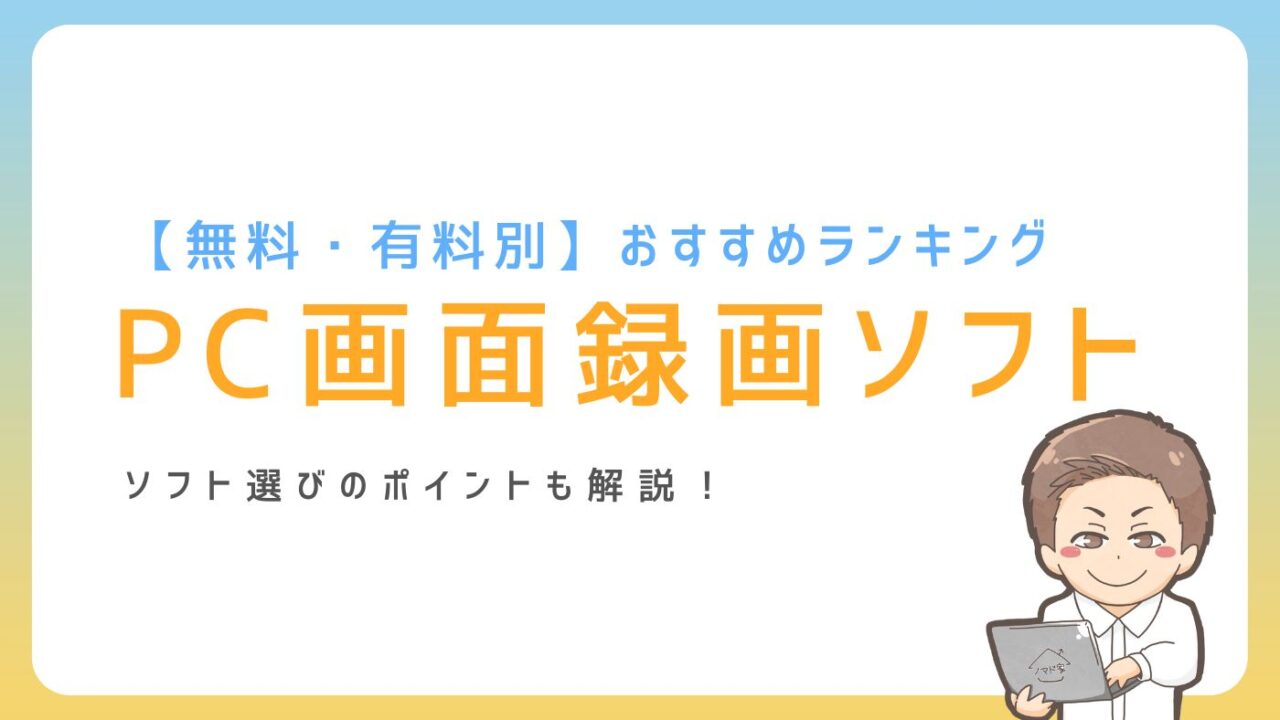PCで動画を見ているときやPCの画面を操作しているとき、その画面を録画して動画を共有したいと思うシーンは多々ありますよね。
PCの画面録画をしたいときに便利な録画ソフトは数多くあり、各社料金や機能、スペックが大きく異なります。
そこでこの記事では、PC画面録画ソフトを選ぶポイントや、有料・無料別におすすめのPC画面録画ソフトを厳選して10社ご紹介します。ぜひ参考にしてみてください。
当サイトがおすすめするPC画面録画ソフトはDemoCreator・VideoProc Converterの2社。データ復元で必要な機能は網羅されており、実際の利用者の口コミ・評判も良好です。
| ソフト名 | 特徴・おすすめ理由 |
|---|---|
| 【第1位】 DemoCreator |
PC画面録画やゲーム録画、ミュート録画、Webカメラ録画・録音など、多様な録画モードに対応。録画時間に制限なし。編集ツールで録画した動画を編集することも可能。 |
| 【第2位】 VideoProc Converter |
ゲーム実況やWeb動画録画、生放送録画、操作説明録画、オンライン会議録画など様々なシーンで活用されているPC画面録画ソフト。動画編集・変換も可能。 |
「ノマド家」は、複数の企業とアフィリエイトプログラム提携し情報提供を行っております。
当サイトを経由してサービスの申込みがあった場合、掲載企業から報酬を受け取ることがありますが、コンテンツ内容やランキングの決定に一切関与していません。
PC画面録画ソフトを選ぶポイント

この章では、PC画面録画ソフトを選ぶ際にチェックしておくべきポイントを3つご紹介します。
それでは、順に見ていきましょう。
OS(mac/Windows)に対応しているか
PC画面録画ソフトにはそれぞれ適した動作環境があります。
ソフトを使用する前に、必ず「WindowsやMacに対応しているか」「最新のOSバージョンに対応しているか」を確認するようにしましょう。
現在では、ほとんどのPC画面録画ソフトが幅広いパソコンや動作環境に対応していますが、それでも一応確認しておきましょう。
ソフトの機能性
PC画面録画ソフトには、高画質で録画できたり、録画中リアルタイムで描画できたり、録画した内容を編集ツールでカット・編集できたり、予約録画機能があったりと様々な機能を搭載しているソフトが存在します。
PC画面を録画するシーンとしては、ゲーム実況やプレゼンテーション、チュートリアル作成、オンライン会議録画など様々なシーンがあると思います。
欲しい機能が足りていなかったり、オーバースペックにならないよう使用用途に適したPC画面録画ソフトを選ぶようにしましょう。
料金(有料 or 無料)
PC画面録画ソフトは有料のものが多いですが、そのほとんどが無料版を提供しています。
簡単な録画や編集であれば無料版で十分事足りるので、まずは無料版やトライアルを利用して、操作性や機能を確認してみましょう。もし、欲しい機能がなかった場合は、有料版への切り替えや、他社の無料ソフトを再度比較検討するようにしましょう。
有料でおすすめのPC画面録画ソフト5選

この章では、有料でおすすめのPC画面録画ソフトを厳選して5社ご紹介します。
それでは、順に見ていきましょう。
DemoCreator | PC画面録画・ゲーム録画など多様な録画モードに対応

『DemoCreator』は、PC画面録画やゲーム録画、ミュート録画、Webカメラ録画・録音など、多様な録画モードに対応しています。画面全体や特定のウィンドウなど指定した領域で録画できます。録画時間には制限がなく、長時間の録画が可能です。
録画中はリアルタイムで描画することが可能で、編集ツールを活用すればカット、注釈追加、エフェクト追加等の編集作業を行えます。また、完成した動画を好きな形式に出力して、YouTubeなどに投稿することも可能です。
チュートリアル作成やプレゼンテーション、オンラインゲームの実況配信やVlog動画制作など幅広いシーンで活用できます。
VideoProc Converter | パソコン画面録画に加え編集機能と形式変換機能を搭載
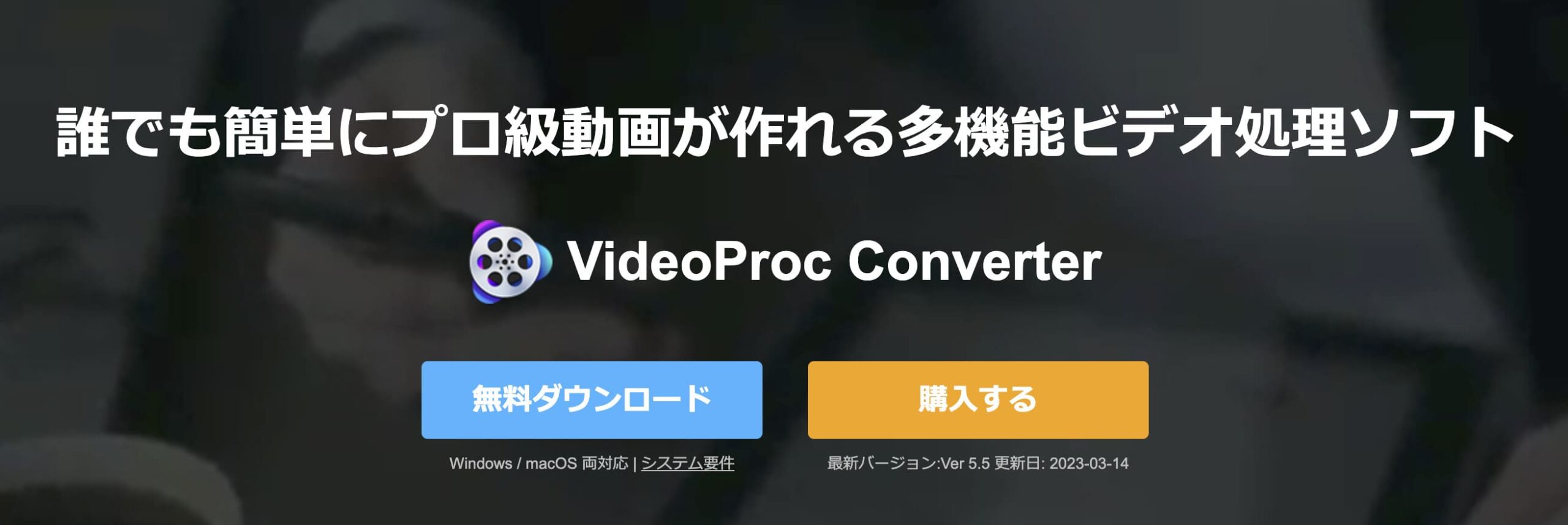
『VideoProc Converter』は、ゲーム実況やWeb動画録画、生放送録画、操作説明録画、オンライン会議録画など様々なシーンで活用できるPC画面録画ソフトです。
録画機能の他にも、動画編集・変換、ダウンロード及びDVD変換といった便利な機能が搭載されています。
「録画した映像をすぐに編集したい」という方におすすめのオールインワン録画ソフトです。

Bandicam | 最大4K/144fpsまでの高画質録画に対応
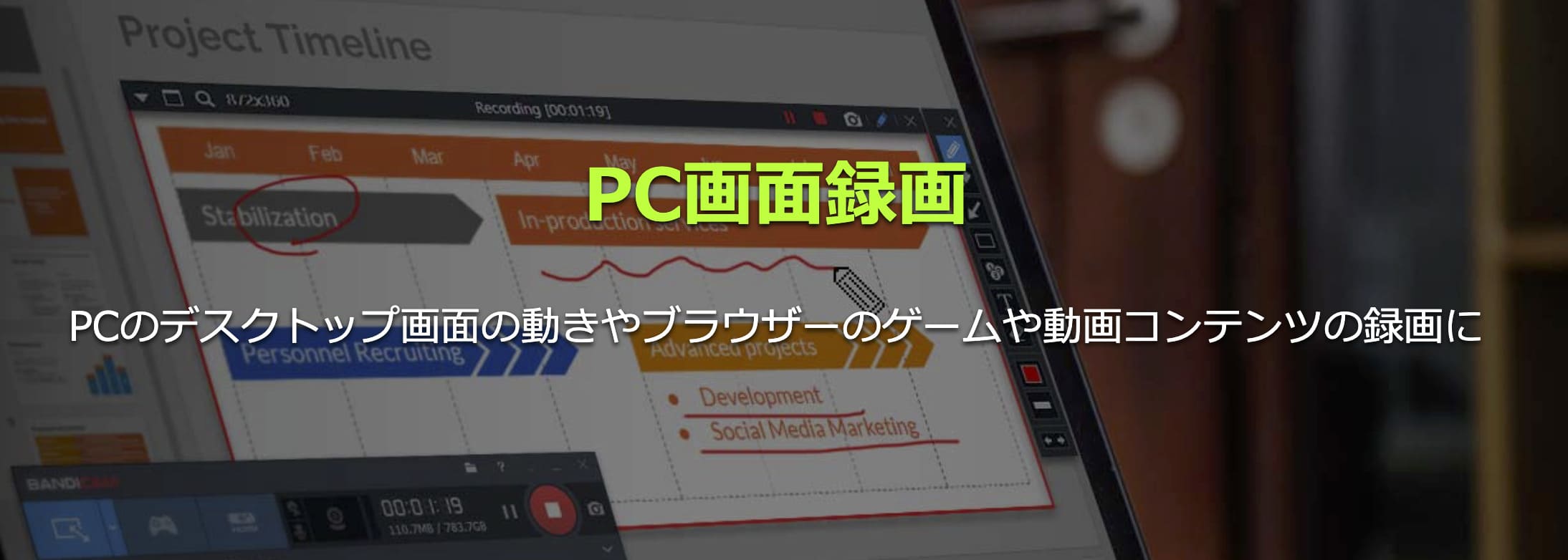
『Bandicam』は、韓国に本社があるバンディカムが開発した高機能のキャプチャーソフトてす。高画質録画や長時間の録画もスムーズに行えます。
多様な録画モードに対応しているのはもちろんのこと、リアルタイム描画やカット編集、YouTube共有などの便利な機能が搭載されています。
ゲーム実況を行なっているYouTuberや録画の画質にこだわりたい方におすすめの録画ソフトです。

Icecream Screen Recorder | ゲームやマイクの音声、静止画もキャプチャー対象
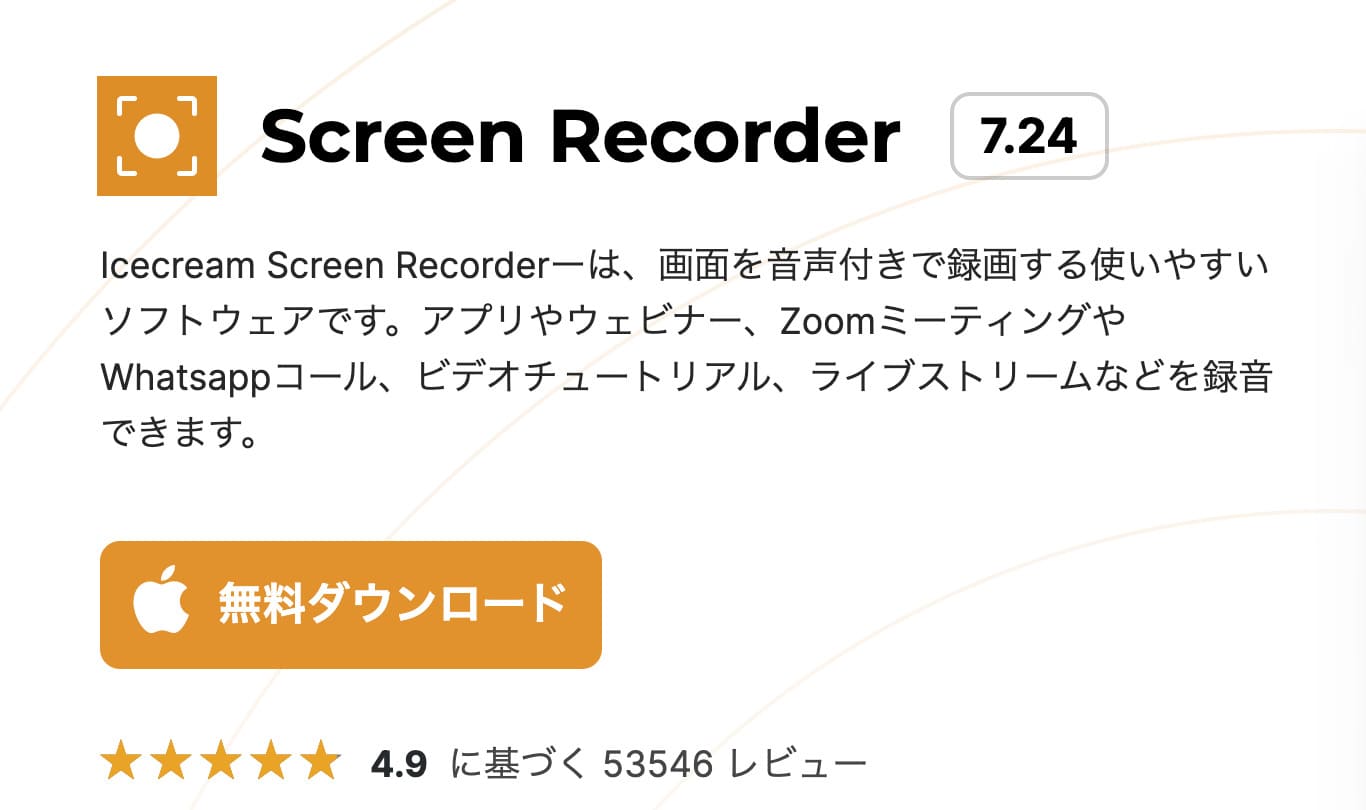
『Icecream Screen Recorder』は、豊富なパソコン画面キャプチャーモードを搭載しており、録音やカット編集、リアルタイム描画、スクリーンショット撮影も行えます。
最大60fpsでフラッシュゲームや3Dゲームをキャプチャーできるので、高画質でゲームを録画しておきたい方におすすめできます。
画面サイズの変更や速度の調整、録画した動画の出力画質、フォーマットも自由に設定することができます。
B’s動画レコーダー | 録画した動画の管理も可能

『B’s動画レコーダー』は、パソコンの画面と音声をキャプチャできるPC画面録画ソフトです。
ライブ配信やネット会議、授業などを録画したいユーザー向けに開発されました。4Kでの録画が可能で、自動的に動画再生枠などの録画範囲を検出することもできます。
動画編集機能も搭載されていて、ある程度の動画編集作業であれば問題なく行えます。
無料でおすすめのPC画面録画ソフト5選

この章では、無料でおすすめのPC画面録画ソフトを厳選して5社ご紹介します。
それでは、順に見ていきましょう。
Apowersoft | 録画した動画を直接にYouTubeやDropboxなどにアップロード可能
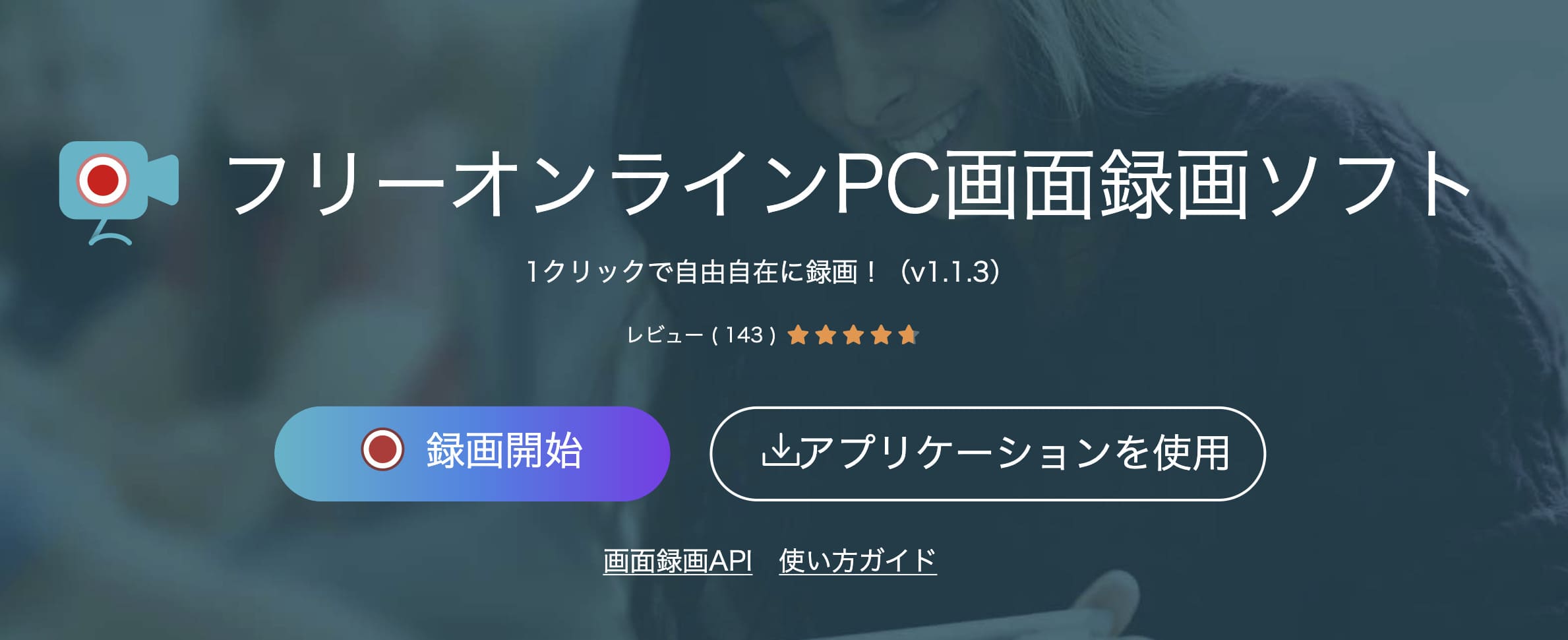
Apowersoftの『フリーオンラインPC画面録画ソフト』は、Javaを利用した無料のオンライン録画ソフトです。
フル画面や指定の領域、Webカメラ、ピクチャーインピクチャーなど、豊富な録画モードを搭載していて、保存したいシーンを自由にキャプチャできます。
PC画面録画しながら、四角形、楕円、矢印、直線、ペン、テキストなど動画に注釈を付けることも可能です。出力形式も豊富で、mp4, mov, mp3、ogg、wma、wavなど主流の動画フォーマットで録画した動画をパソコンに保存できます。

FlashBack Express | 予約録画機能があり録画の開始と終了時間の設定可能
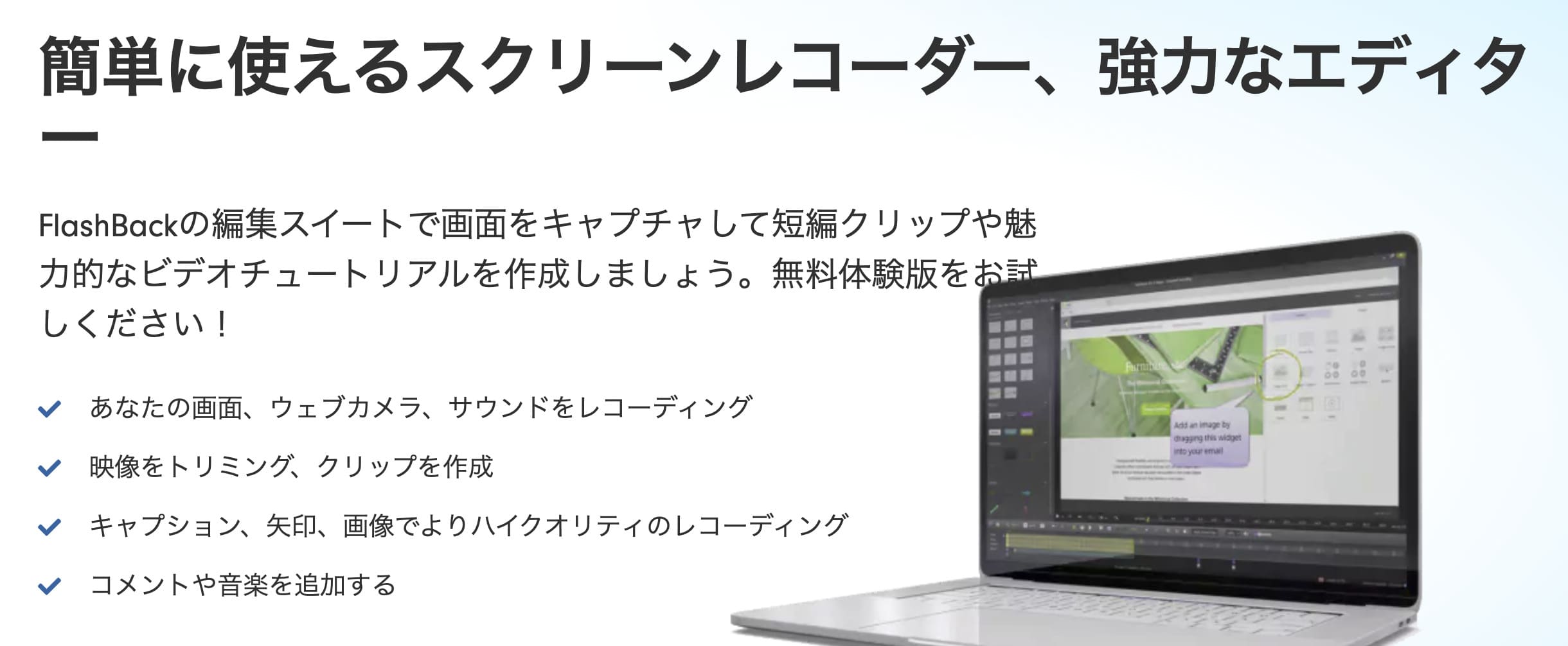
『FlashBack Express』は、イギリスに本社があるBlueberry Softwareが提供するWindows用のPC画面録画ソフトです。
無料ではあるのものの、予約録画機能も搭載しており、時間がない時でもストリーミング動画をキャプチャして保存できます。
録画のフレームレート、音量、ホットキー、解像度、ファイルサイズ制限、時間制限などの設定が可能で、長時間のPC画面録画作業も問題なく行えます。
AGデスクトップレコーダー | マイク音声やBGM、ゲームサウンドをミックスさせて録画可能
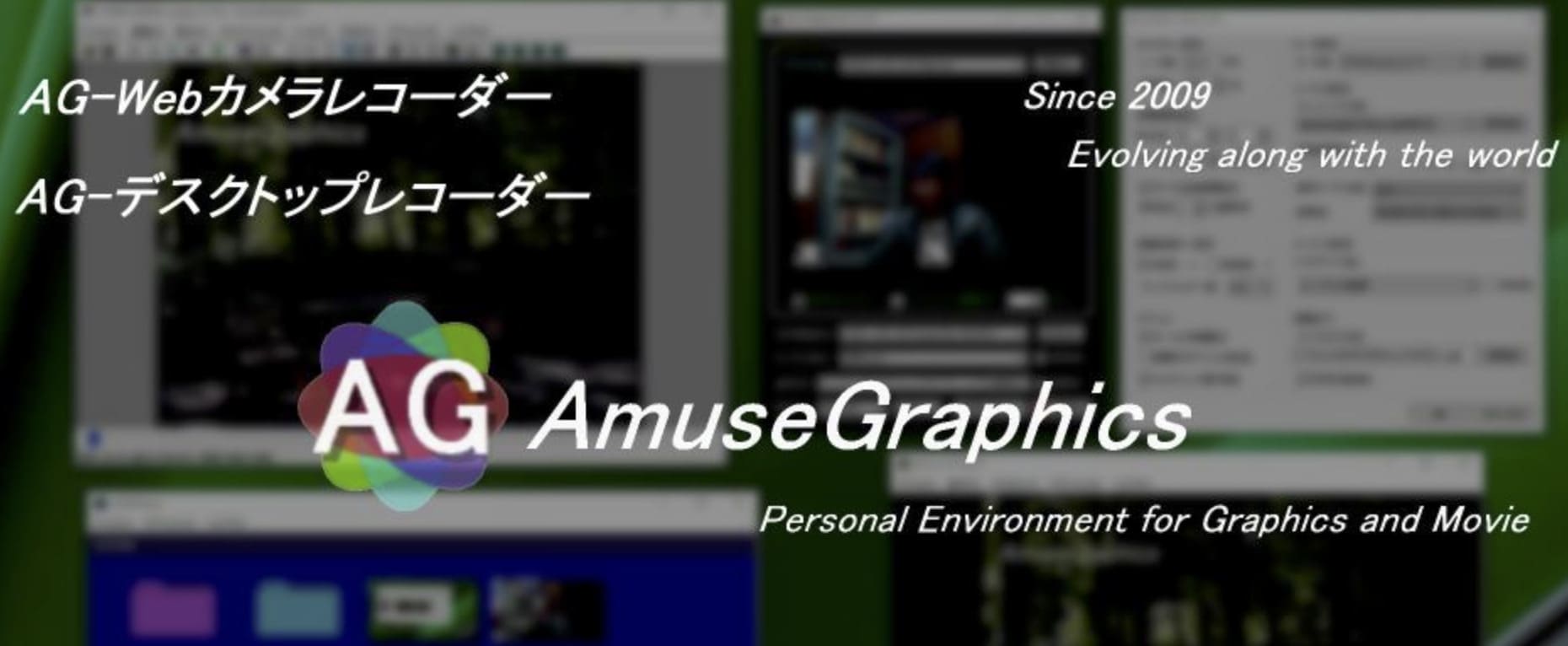
『AGデスクトップレコーダー』は、無料でありながら、最大録画時間や最大出力サイズ、最大バックアップサイズ、録画開始時刻などを設定できます。
録画した動画はavi,wmv,mp4,agm形式の動画ファイルとして保存できます。
さらに、エンコードを行う機能や高画質・低負荷のオリジナルコーデックに対応していて、低スペックのパソコンでも高解像度・高フレームレートの動画をキャプチャーできます。
ShadowPlay | 録画中PCにかける負荷が低く動作が重くならない

『ShadowPlay』では、録画時の処理をGPU自体に行わせており、録画中PCにかける負荷はわずか5%ほどでPCの動作が重くなりません。
無料のPC画面録画ソフトの中では最も軽いと言えます。
Share機能を使って録画すれば、ゲームのパフォーマンスに影響をほとんど及ぼさず高画質で録画できます。パソコン性能がそれほど高くない場合でもShadowPlayはおすすめです。
OBS Studio | ゲームプレイの生放送や動画を録画できる

『OBS Studio』は、画面録画や生放送配信用に利用される無料の録画ソフトです。
本来はライブ配信用としてリリースされたソフトですが、ゲーム実況動画の撮影や録画に人気のソフトとなっています。
無料ではあるものの、BGMやテキストなどを追加して自分好みの録画・配信画面に設定にでき、その自由度の高さが人気の理由となっています。
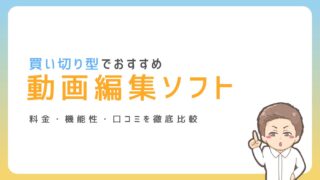
まとめ

以上、PC画面録画ソフトを選ぶポイントや、有料・無料別におすすめのPC画面録画ソフトを厳選して10社ご紹介しました。
PC画面録画ソフトやを選ぶ際は、録画シーンや編集作業をできるだけ具体的にイメージすることが大切です。
次に無料版やトライアルを利用して、操作性や機能を確認してみましょう。もし、欲しい機能がなかった場合は、有料版への切り替えや、他社の無料ソフトを再度比較検討する必要があります。
当サイトがおすすめするPC画面録画ソフトはDemoCreator・VideoProc Converterの2社。データ復元で必要な機能は網羅されており、実際の利用者の口コミ・評判も良好です。
| ソフト名 | 特徴・おすすめ理由 |
|---|---|
| 【第1位】 DemoCreator |
PC画面録画やゲーム録画、ミュート録画、Webカメラ録画・録音など、多様な録画モードに対応。録画時間に制限なし。編集ツールで録画した動画を編集することも可能。 |
| 【第2位】 VideoProc Converter |
ゲーム実況やWeb動画録画、生放送録画、操作説明録画、オンライン会議録画など様々なシーンで活用されているPC画面録画ソフト。動画編集・変換も可能。 |